La galería de tu teléfono a menudo contiene recuerdos personales y preciados que deseas mantener privados. Asegurarte de que nadie pueda acceder a tus fotos sin tu permiso es esencial para proteger tu privacidad. Esta guía te llevará a través de métodos prácticos para prevenir el acceso no autorizado a la galería de tu teléfono Samsung.
Comprender los Riesgos del Acceso No Autorizado
El acceso no autorizado a tu galería puede llevar a una serie de violaciones de la privacidad, desde la vergüenza hasta consecuencias más graves como el robo de identidad o el chantaje. Los intrusos pueden acceder a tu galería mediante el acceso físico a tu dispositivo, configuraciones de seguridad débiles o malware. Para mantener el control sobre tus medios personales, es crucial reconocer estos riesgos y tomar medidas proactivas. Comprender las posibles vulnerabilidades dentro del sistema de tu teléfono te permite protegerte mejor contra estas amenazas.
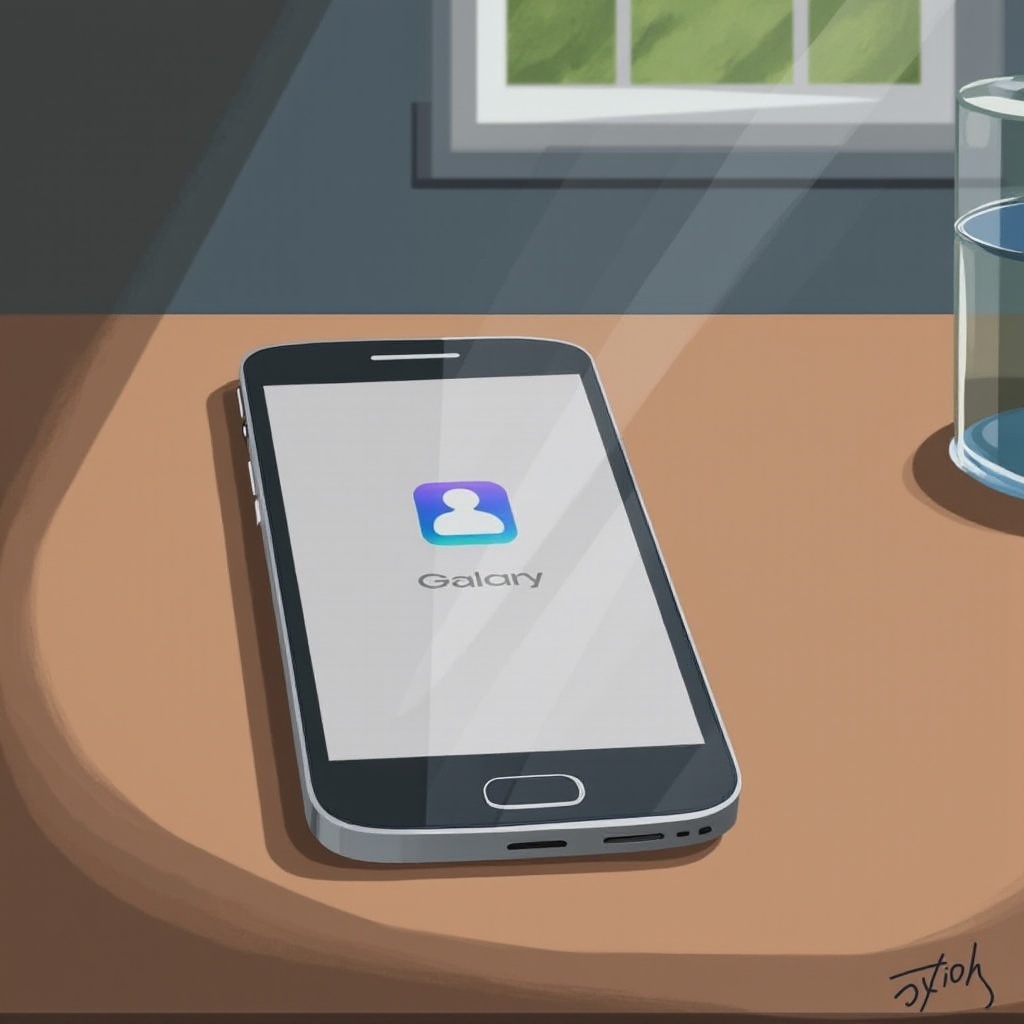
Utilización de las Funciones de Seguridad Integradas de Samsung
Samsung ofrece varias funciones de seguridad integradas diseñadas para proteger tus datos, incluida tu galería. Aprovechar estas herramientas de manera efectiva puede mejorar la protección de tu teléfono.
Seguridad de la Pantalla de Bloqueo
La primera línea de defensa contra el acceso no autorizado es tu pantalla de bloqueo. Asegúrate de tener un método de pantalla de bloqueo fuerte, como un PIN, contraseña o patrón, para evitar que usuarios no autorizados accedan a tu dispositivo. Para configurarlo:
- Ve a ‘Configuración’.
- Toca en ‘Pantalla de bloqueo’.
- Selecciona ‘Tipo de bloqueo de pantalla’.
- Elige una opción de seguridad (PIN, contraseña o patrón) y sigue las indicaciones para configurarlo.
Habilitar la seguridad de la pantalla de bloqueo crea una barrera para cualquier persona que intente acceder a tu teléfono.
Carpeta Segura
La Carpeta Segura de Samsung es un espacio cifrado en tu dispositivo que agrega otra capa de seguridad para tus datos sensibles, incluidas las fotos. Configurar una Carpeta Segura te permite mantener tus imágenes privadas ocultas de la galería principal:
- Abre la aplicación ‘Carpeta Segura’ desde el cajón de aplicaciones.
- Inicia sesión con tu cuenta Samsung y configura un método de bloqueo para la carpeta.
- Una vez configurado, puedes mover fotos a la Carpeta Segura seleccionándolas en la galería y eligiendo ‘Mover a Carpeta Segura’.
Autenticación Biométrica
Para mayor protección, utiliza la autenticación biométrica como el reconocimiento de huellas dactilares o el reconocimiento facial. Estos métodos proporcionan más precisión y seguridad y se pueden configurar de la siguiente manera:
- Navega a ‘Configuración’.
- Toca en ‘Datos biométricos y seguridad’.
- Selecciona ‘Escáner de huellas dactilares’ o ‘Reconocimiento facial’.
- Sigue las instrucciones para registrar tus datos biométricos.
La autenticación biométrica asegura que solo tú puedas desbloquear tu teléfono y acceder a tu galería.
Controles Manuales de Privacidad y Configuraciones
Incluso con las funciones integradas, configuraciones manuales adicionales agregan más capas de privacidad a tu galería. Ajustar estas configuraciones fortalece la protección.
Configuraciones de Galería y Fotos
Directamente dentro de la configuración de la galería, puedes hacer ajustes para mantener tus fotos protegidas:
- Abre la aplicación ‘Galería’.
- Toca el menú de tres puntos y selecciona ‘Configuración’.
- Activa las opciones que restringen el compartido o te permiten ocultar álbumes.
Permisos y Restricciones de la Cuenta
Revisa y ajusta los permisos y restricciones de tu cuenta para limitar el acceso a tu galería:
- Ve a ‘Configuración’.
- Toca en ‘Cuentas y copia de seguridad’.
- Selecciona ‘Administrar cuentas’ y revisa qué cuentas tienen acceso a tu dispositivo.
Limita el acceso solo a las cuentas esenciales y autoriza solo aplicaciones de confianza.
Gestión de Permisos de Aplicaciones
Asegúrate de que las aplicaciones con acceso a tus fotos tengan permisos adecuados establecidos:
- Navega a ‘Configuración’.
- Toca en ‘Aplicaciones’.
- Selecciona la aplicación y ve a ‘Permisos’.
- Revisa y ajusta los permisos para que aplicaciones no deseadas no tengan acceso a tu galería.
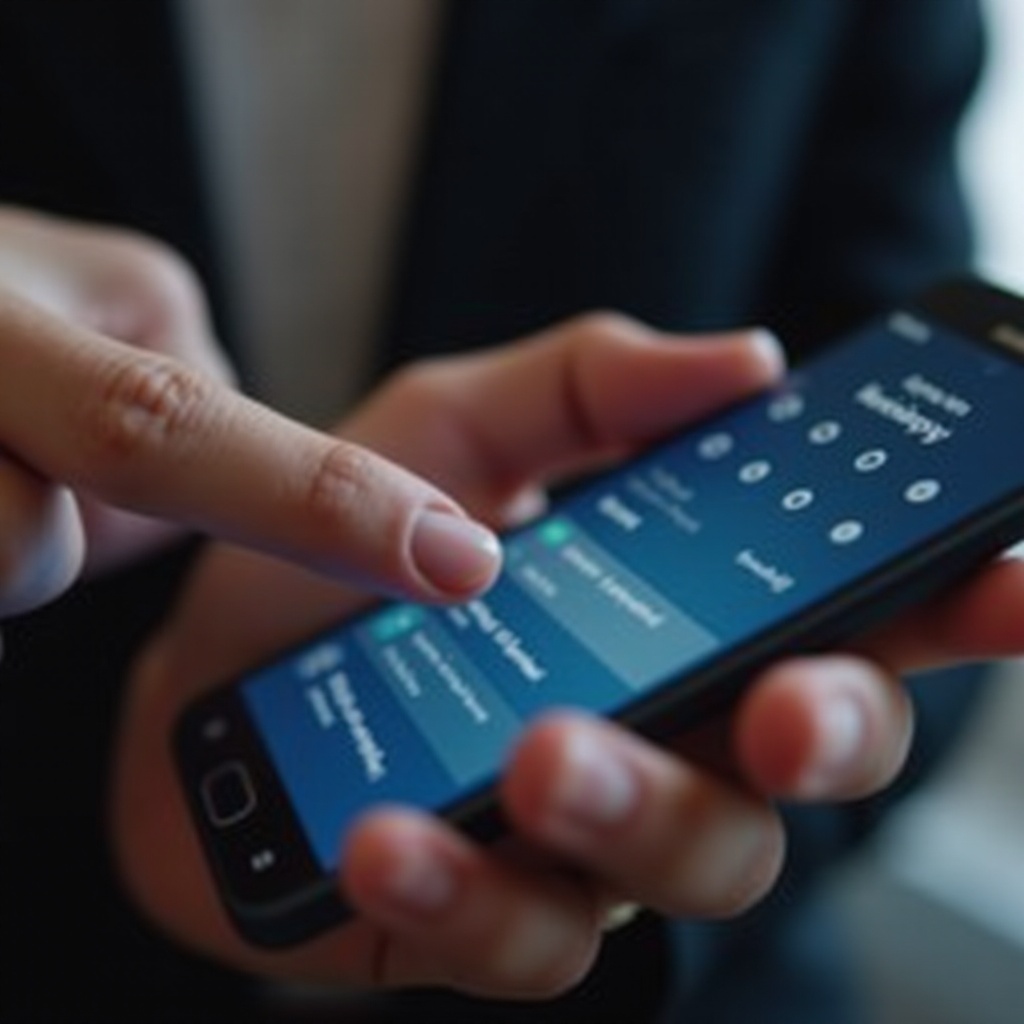
Aprovechando las Aplicaciones de Seguridad de Terceros
Aunque Samsung ofrece herramientas de protección robustas, las aplicaciones de seguridad de terceros pueden proporcionar capas adicionales de seguridad.
Aplicaciones Recomendadas para Bloquear la Galería
Existen varias aplicaciones de terceros diseñadas específicamente para bloquear tu galería. Algunas opciones confiables incluyen:
- Norton App Lock: Conocida por sus funciones de seguridad robustas.
- AppLock: Ofrece seguridad para aplicaciones específicas, incluida tu galería.
- Keepsafe Photo Vault: Se especializa en la seguridad de fotos.
Instalación y Uso de la Aplicación
Instalar y usar estas aplicaciones es sencillo:
- Visita Google Play Store y busca la aplicación elegida.
- Descarga e instala la aplicación.
- Sigue las instrucciones de configuración para proteger tu galería con una contraseña, PIN o patrón.
Comparación de Funciones y Efectividad
Analizar estas aplicaciones revela diferentes conjuntos de funciones y efectividad:
- Norton App Lock: Proporciona mecanismos sencillos y confiables de bloqueo de aplicaciones.
- AppLock: Ofrece funcionalidades adicionales como autenticación dactilar y bloqueos sensibles al tiempo.
- Keepsafe Photo Vault: Permite categorizar y cifrar fotos dentro de una bóveda personal.
Seleccionar la aplicación que mejor se ajuste a tus necesidades puede aumentar significativamente la seguridad de tu galería.
Mejores Prácticas para Mantener la Seguridad de la Galería
Emplear estas funciones y configuraciones debe ir acompañado de mejores prácticas para garantizar la protección continua de tu galería.
Actualizaciones de Software Regulares
Mantén el software de tu dispositivo actualizado para asegurarte de tener los últimos parches de seguridad:
- Ve a ‘Configuración’.
- Toca en ‘Actualización de software’.
- Selecciona ‘Descargar e instalar’ para verificar si hay actualizaciones.
Evitar el Wi-Fi Público
El Wi-Fi público puede ser un punto débil para la seguridad. Evita usar redes públicas cuando accedas a tu galería para prevenir el acceso no autorizado.
Monitorización de la Actividad del Dispositivo
Revisa regularmente la actividad inusual en tu dispositivo:
- Ve a ‘Configuración’.
- Selecciona ‘Datos biométricos y seguridad’.
- Toca en ‘Registro de seguridad’ para revisar la actividad reciente.
Estar alerta te ayuda a identificar y mitigar posibles brechas temprano.

Conclusión
Proteger la galería de tu teléfono Samsung del acceso no autorizado requiere una combinación de funciones de seguridad integradas, ajustes manuales y aplicaciones de terceros. Siguiendo los pasos descritos y manteniendo las mejores prácticas, puedes proteger tus fotos personales con confianza.
Preguntas Frecuentes
¿Cómo puedo saber si alguien ha accedido a mi galería?
Revisa los registros de actividad inusual y cambios en la configuración o carpetas de la galería. También podrías notar permisos de aplicaciones inusuales o ver que las fotos se han movido.
¿Son seguras las aplicaciones de terceros para proteger la galería?
Sí, pero siempre elige aplicaciones de buena reputación con opiniones positivas y actualizaciones regulares. Verifica los permisos requeridos antes de descargar.
¿Qué debo hacer si sospecho que mi teléfono ha sido comprometido?
Cambia inmediatamente todas las contraseñas, habilita los escaneos biométricos y realiza un restablecimiento de fábrica si es necesario para eliminar posibles malware.